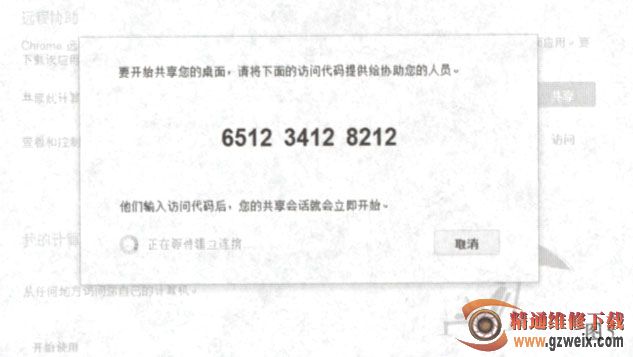为了从别人电脑上获取需要的数据,或是帮助别人解决电脑故障问题,有的时候需要使用远程桌面控制,尽管Windows自身具有远程桌面功能,且通过第三方软件也可实现远程控制,但使用起来比较复杂,并不适合普通本本用户,有没有想过用浏览器访问远程桌面呢?
经体验,笔者找到了这款Chrome远程桌面,这是Chrome浏览器的一个应用插件,只要双方笔记本都装有该插件,便可轻松实现远程互访。首先在本本上运行Chrome浏览器,进入Chrome网上应用店,搜索Chrome远程桌面,并将其加入到Chrome浏览器中(如图1)。
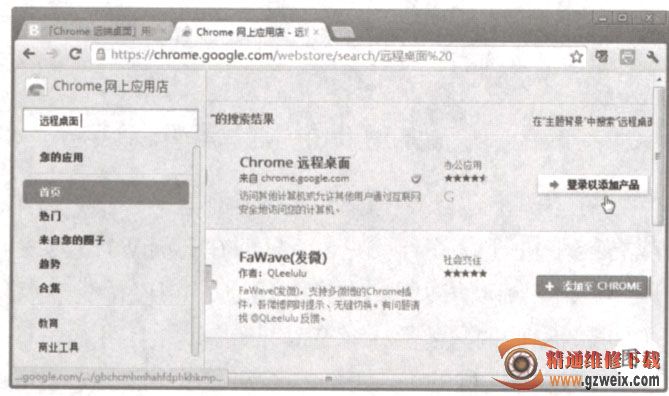
安装之后进入“工具”菜单,然后选择“扩展程序”,然后启用“Chrome远程桌面”,接着打开一个新建标签页,单击页面上的“Chrome远程桌面”(如图2),首次使用会提示是否同意保存资讯,建议选择“允许保存”继续,接着出现两种远程遥控方式。
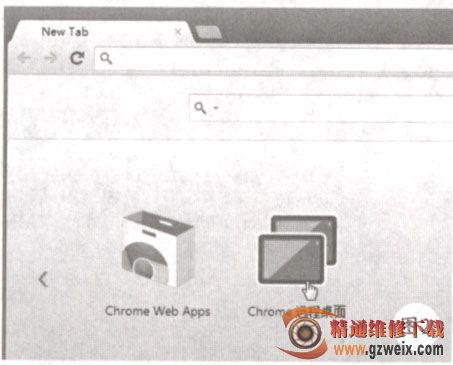
如果控制与被控制的两个人都在本本前,希其中一方通过远程控制登录自己的桌面,此时应该 “远程协助”下单击“开始使用”(如图3)。如果自外出之后,也可以随时登录家里的本本桌面,并进各种操作,那么应该点击“我的计算机”下的“开使用”按钮。
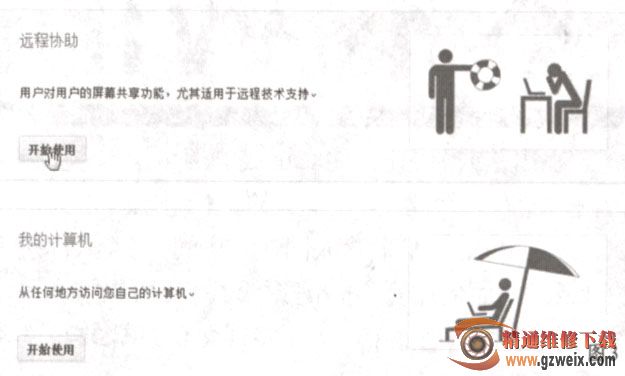
以笔者的笔记本为例,笔者想用自己的笔记本登录好友的系统桌面,通过远程协助的方式帮其解1系统故障。此时确保好友的本本也装有Chrome远;桌面,让好友运行Chrome远程桌面,并单击“远程-助”下的“开始使用”,再按-下“共享”按钮(如图4)。
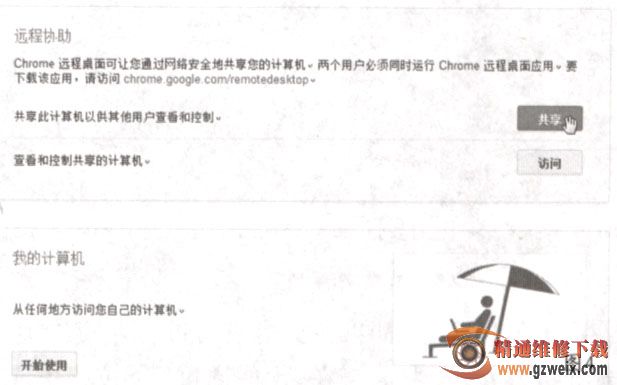
当好友的本本开放访问权限之后,此时会弹之一个显示“访问码”页面(如图5),要好友将这组澳码告诉自己,此时也进入“远程协助”页面,单击“宝问”按钮,输入刚刚朋友给自己的存取码,再按“主接”按钮(如图6),连接成功之后就可以看到好友的本本桌面了,接下来就可以和操作本机一样,在自己的本本上远程帮OA解决系统故障。